A legjobb 7 legjobb videóforgató és flipper program asztali számítógépekhez és mobiltelefonokhoz
Számos oka lehet annak, hogy a videó felforgatása nagy értékű. Lehet, hogy rossz irányban vett fel videókat. Ezenkívül érdemes szimpatikus vagy tükröző effektek alkalmazásával megjeleníteni a hűvös videoklipeket a közösségi médiafiókokban. Ebben az esetben tükrözött videók közzétételével felforgathatja a videókat, hogy elérje azt a célt, hogy a megfelelő irányt kapja, és kedvelést szerezzen a közösségi oldalakon.
Az internetben az a jó, hogy az információ óceánja. Ezen keresztül kereshet flip video szoftvert a klipek letöltéséhez és tájolásához. A megfelelő eszköz kiválasztása azonban kissé unalmas lehet, mivel rengeteg jelölt közül lehet választani. Annak érdekében, hogy könnyen eldöntse, összeállítottuk a legjobb és ingyenes szoftver a videók forgatásához kevesebb erőfeszítéssel.
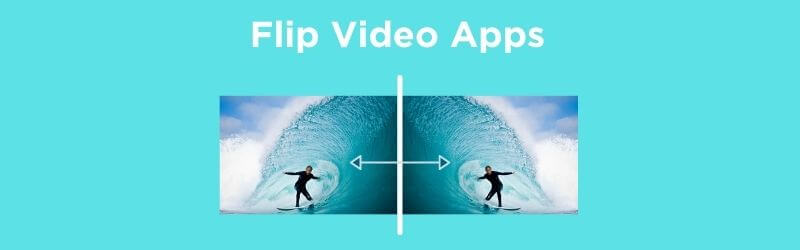

1. rész. A legjobb szoftver a videók tükrözéséhez/fordításához az asztalon ingyen
1. Vidmore Video Converter
Ha professzionális programot keres, átfogó funkciókkal, Vidmore Video Converter a megfelelő illeszkedés. Ez lehetővé teszi a felhasználók számára, hogy egyetlen kattintással megfordítsák a videókat. Pillanatok alatt tetszés szerint fordíthat fejjel lefelé vagy hátra egy videót. Ezenkívül forgó képességgel is rendelkezik. Bármilyen szögből is választja a videók elforgatását, az eszköz megoldhatja. Kétségtelen, hogy a Vidmore Video Converter valóban méltó flip videószerkesztő szoftver, amely minden felhasználó igényeit kielégíti.
Előnyök
1. A videó előnézete szerkesztés közben.
2. Hatékony szerkesztés, például vágás, vágás, szűrés, szöveg stb.
3. Több videót is el tud forgatni vagy megfordítani egyszerre.
Hátrányok
1. Az ingyenes próbaverzió korlátozott funkciókkal rendelkezik.

2. VLC
VLC Media Player egy jól ismert médialejátszó, amely támogatja mind a Mac, mind a Windows PC-t. Ez lehetővé teszi a videók streamelését és lejátszását a helyi meghajtóról, sőt online forrásokból is. Az említetteken kívül ez egy hasznos alkalmazás a videó oldalra fordításához. A videókat vízszintesen vagy függőlegesen is megfordíthatja. Ezenkívül egy transzponálási funkcióval rendelkezik, amely lehetővé teszi a videók egyszerre történő elforgatását és megfordítását. Ez alkalmassá teszi a legjobb flip and rotate video szoftver címére.
Előnyök
1. Egyidejűleg elforgathatja és megfordíthatja a videókat.
2. Forgassa el a videót egy bizonyos szögben.
3. A videoformátumok széles skáláját fogadja el.
Hátrányok
1. Haladni szokott 1080p fájlok lejátszásakor.
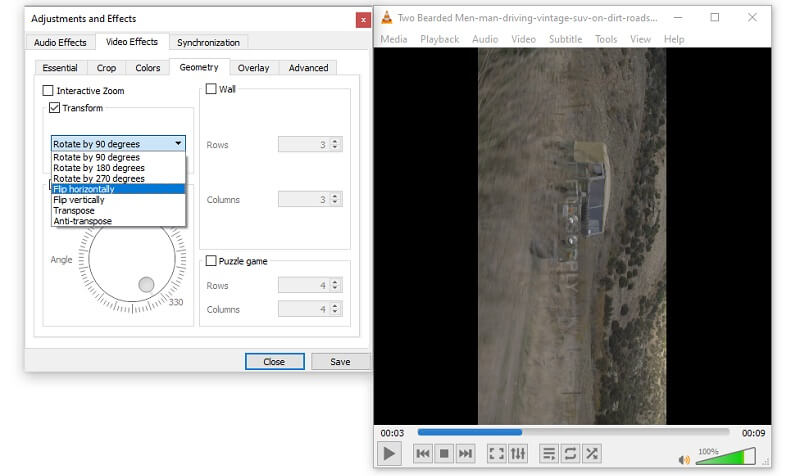
3. iMovie
Az iMovie egy másik nagyszerű alkalmazás, amely bonyolult beállítások nélkül segíthet a videók megfordításában és elforgatásában. Ezzel 90 és 180 fokkal elforgathatja a videókat az óramutató járásával megegyező vagy az óramutató járásával ellentétes irányba. Azt mondhatjuk, hogy a program felhasználóbarát kezelőfelülettel rendelkezik, mivel kezelőfelülete egyszerű és könnyen navigálható. Néhány figyelemre méltó jellemzője a zöld képernyő-effektusok, amelyek lehetővé teszik, hogy a kiválasztott hátteret húzza a videóhoz a gyártás utáni szakaszban.
Előnyök
1. Mac, iPhone és iPad készülékeken érhető el.
2. Olyan alapvető funkciókat kínál, mint a zenei háttér és a speciális effektusok hozzáadása.
3. Fordítsa el, forgassa el vagy adjon hozzá effektusokat a médiatartalomhoz a minőség romlása nélkül.
Hátrányok
1. Csak Apple eszközökön működik.
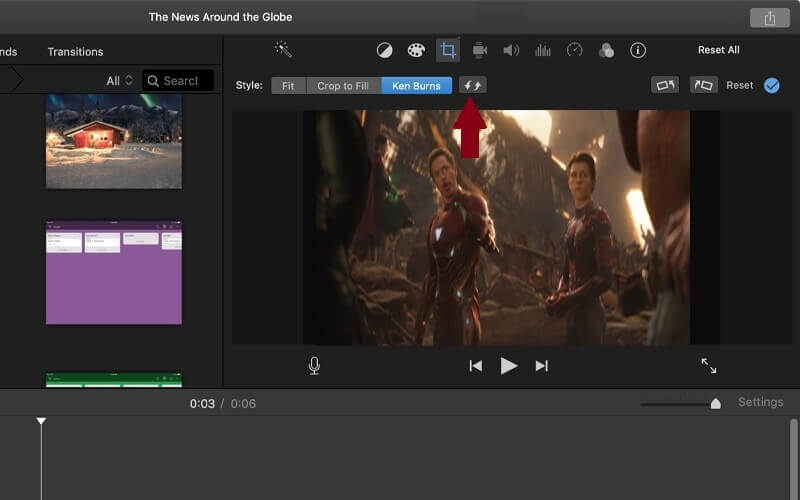
2. rész. A legjobb alkalmazások a videók fordításához/tükrözéséhez Android és iOS rendszeren
1. Flip Video, Video Cutter
A videókat az Android -eszközéről letölthető mobil programok segítségével is megfordíthatja. Ennek a munkának az egyik legkívánatosabb módja a CodeEdifice által kifejlesztett Flip Video, Video Cutter. Eltekintve attól a képességtől, hogy a videókat hátrafelé és fejjel lefelé fordítsa, ez az eszköz a videókat is le tudja vágni, ami akkor hasznos, ha lerövidíti a videó hosszát.
Előnyök
1. Tekintse meg az elfordított videó előnézetét.
2. Videók megosztása a közösségi oldalakon.
3. El tudja némítani a hangot a videóból.
Hátrányok
1. Hirdetéseket tartalmaz.
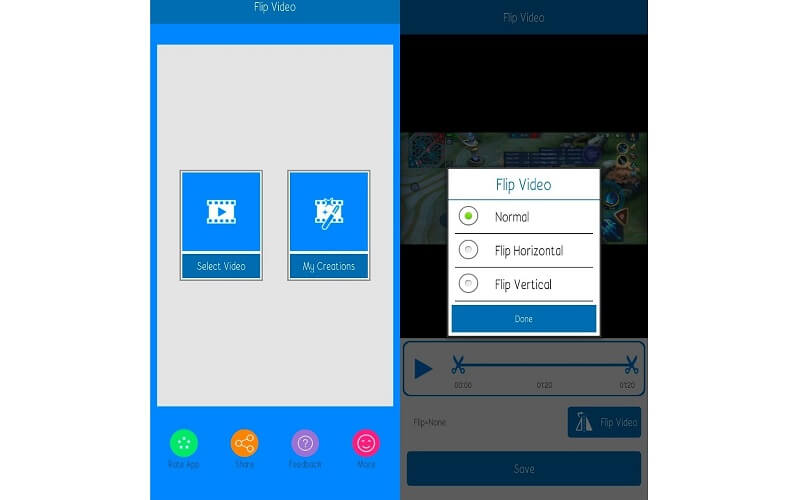
2. RFV
Az RFV egy mobilalkalmazás, amely támogatja az iOS és az Android eszközöket is. Ezzel megfordíthatja a videót a kívánt irányba, valamint elforgathatja függőlegesen és vízszintesen. A legjobb az, hogy nem kell aggódnia a telefon tárhelyének felszabadítása miatt, mivel csak kevés memóriahelyet igényel.
Előnyök
1. iPhone és Android telefonokon használható.
2. Lehetővé teszi a sötét módú interfészre való váltást.
3. Nincs felugró hirdetés.
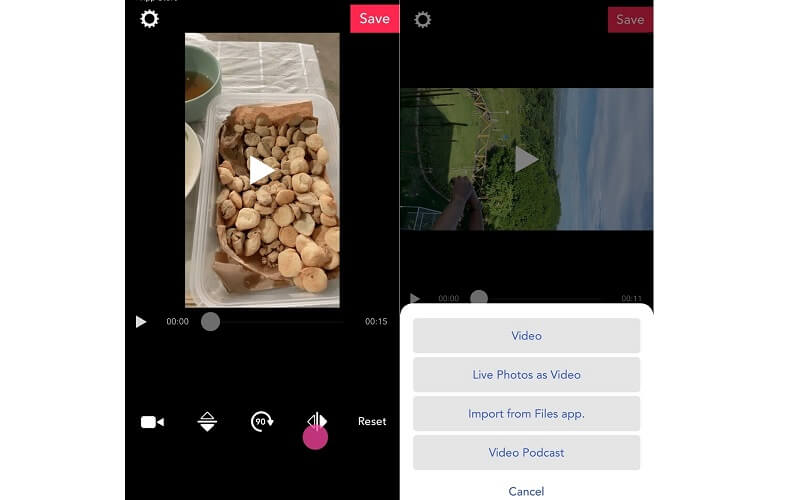
Hátrányok
1. Nem lehet videókat menteni vagy exportálni.
3. Video Mirror Effect Editor - Mirror Magic
Magától a címtől a Mirror Photo Video Maker lehetővé teszi, hogy tükrös videóeffektusokat alkalmazzon a hűvös videók bemutatására barátainak a közösségi médiafiókokban. Függetlenül attól, hogy bal és jobb, vagy felső és alsó tükör, ezzel a programmal elérheti a videó tükröződését.
Előnyök
1. El tudja érni a fél videotükrözést.
2. 3D tükörhatások.
3. Hirdetésmentes felület.
Hátrányok
1. Csak Android -eszközökön érhető el.
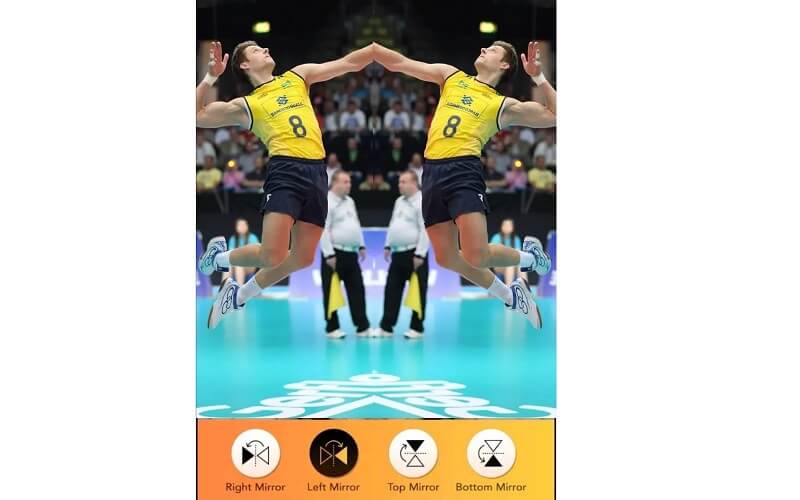
4. Videó forgatás + flip
A videó elforgatása + elfordítása szintén jó alkalmazás, amely segít megváltoztatni a videók megtekintését. A videókat vízszintesen vagy függőlegesen is megfordíthatja. Mindezek ellenére ugyanolyan jó, mint a flip videokamera szoftver, mivel közvetlenül a galériából forgathatja a videókat. Ezenkívül az eszköz nem ad hozzá vízjelet a videó exportálása után.
Előnyök
1. Videó szerkesztése időkorlát nélkül.
2. Importálhat videót a Fájlok alkalmazásból.
3. Mentse a videókat a kamera tekercsébe.
Hátrányok
1. Hirdetések gyakori megjelenése.
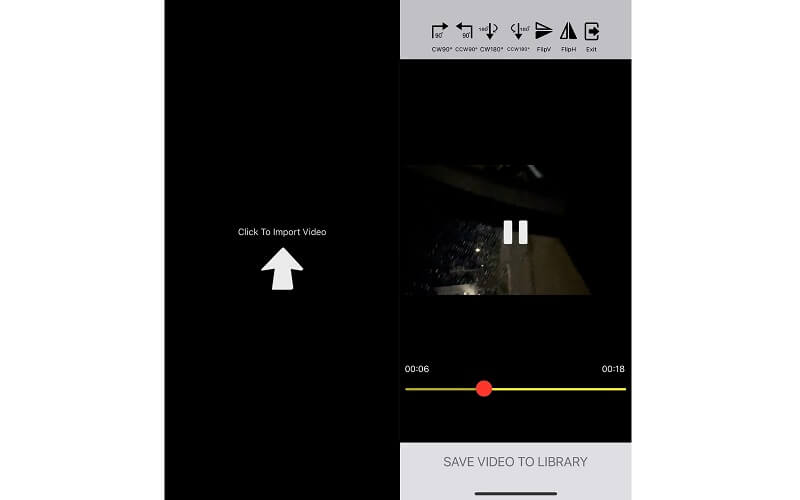
3. rész: Hatékony módszer a videó tükrözésére
Ha nem biztos abban, hogy hol kezdje, kezdje a fent említett számítógéphez tartozó flip video szoftverrel. A Vidmore Video Converter egy nagyszerű program, amely segít a videók fordításában és forgatásában. Ezzel szabadon forgathatja a videót bármilyen mértékben. Ezenkívül a videót balra és jobbra, vagy felülre és aljára is fordíthatja, ami átalakítást eredményez a videóban. Ezenkívül számos innovatív funkcióval rendelkezik, amelyek segítségével konvertálhatja, szerkesztheti és javíthatja a videókat. Ezen a megjegyzésen a következőképpen fordíthatja meg a videókat ezzel a lenyűgöző szoftverrel.
1. lépés Telepítse a Flipping Video szoftvert
Elsősorban töltse le és telepítse a Vidmore Video Converter flipping alkalmazást a számítógépére. Indítsa el az eszközt, és látni fogja a szoftver működő felületét.

2. lépés: Töltsön be egy videofájlt
A fő felületen kattintson a gombra Plusz aláírásával nyissa meg a videómappát, és válassza ki a felfordítani kívánt klipet. Opcionálisan másik videofájlt vagy videómappát is betölthet a gombra kattintva Fájlok hozzáadása legördülő gomb.
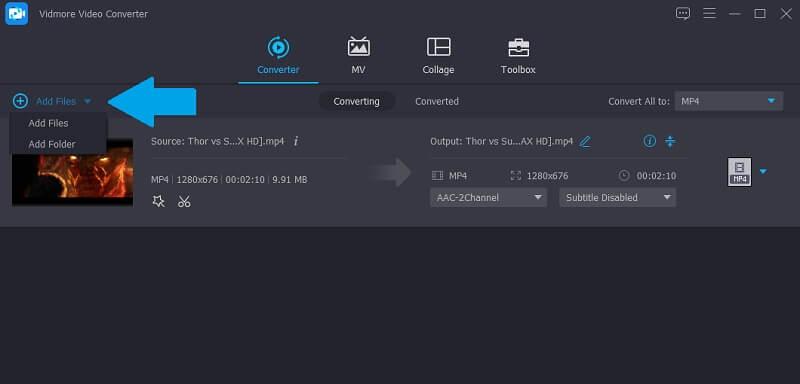
3. lépés: Videók szerkesztése és megfordítása
Ezt követően kattintson a gombra Szerkesztés gomb a videóhoz. A szerkesztő felületen kattintson a vagy gombra Flip vízszintesen vagy Flip függőlegesen gomb a videó tájolásának beállításához. Ezután nyomja meg a rendben gombot, hogy a módosítások életbe lépjenek.
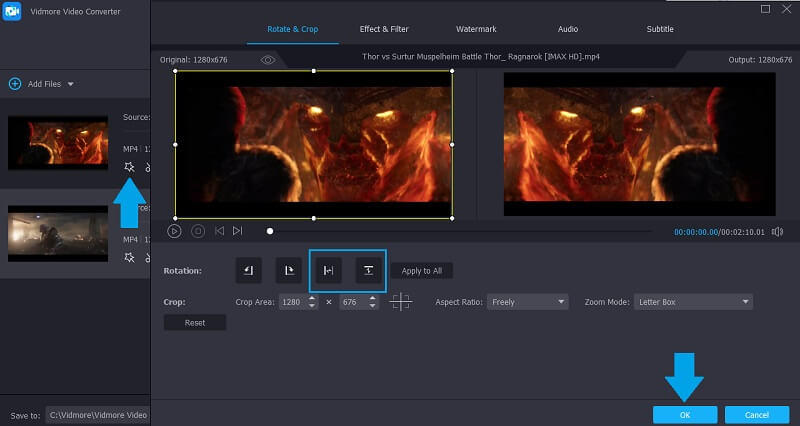
4. lépés Exportálja a felfordított videót
Ha elkészült, kiválaszthatja a kívánt formátumot a videóhoz. Egyszerűen kattintson a Profil menüben válassza ki a kimeneti formátumot. Végül kattintson a gombra Összes konvertálása gombot a felület alján. A fenti lépések végrehajtása után megnézheti a videót a Megtérve mappa, amely megnyílik.
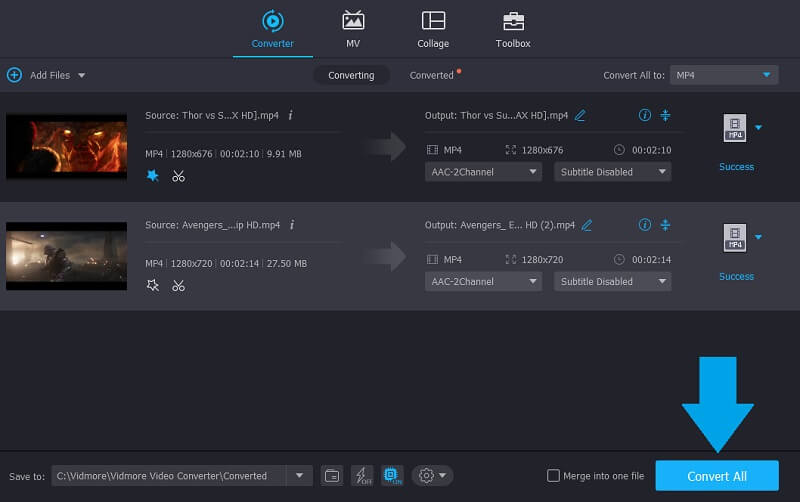
4. rész A videók forgatásával és forgatásával kapcsolatos GYIK
Milyen alkalmazással tudom felforgatni a videót?
Sok program segíthet ennek elérésében. Figyelembe kell vennie, hogy milyen eszközön fogja elvégezni ezt a feladatot. Ebben a bejegyzésben olyan alkalmazásokat mutatunk be, amelyekkel videoklipeket fordíthat mobil- és asztali számítógépén. Csak válassza ki a kívánt módszert.
Létezik olyan alkalmazás, amely videó forgatási és forgatási funkciókat kínál?
Igen van. Mint már említettük, a VLC transzponáló funkcióval rendelkezik, amely lehetővé teszi mindkét funkció egyidejű elérését. Egy másik a Vidmore Video Converter, amely lehetővé teszi a videók oldalra forgatását és vízszintes vagy függőleges fordítását.
Megfordíthatom a videókat harmadik féltől származó programok használata nélkül?
Igen. Windows PC-felhasználók számára könnyedén megfordíthatja a videókat a Windows 10-be épített Video Editor alkalmazással. A Mac-felhasználók azonban a QuickTime Player előnyeit használva fordíthatnak és forgathatnak egy klipet.
Következtetés
A fent felsoroltak mindegyike flip video alkalmazások ebben a tartalomban segíthet elérni a videódnak megfelelő tájolást. Ha ezt a feladatot kéznél és személyes célokra szeretné elvégezni, akkor mobil alkalmazásokkal kell foglalkoznia. Másrészt az asztali programok ésszerűbbek, ha a forgatási és forgatási képességeken kívül különféle funkciókhoz kell hozzáférni a videók szerkesztéséhez.
Videó szerkesztés
-
Videó megfordítása
-
iPhone videó szerkesztése
-
Konvertálja az iPhone videót


